In dieser Anleitung erklären wir Ihnen, wie Sie einen Veranstaltungskomponente anlegen, in die Sie dann einzelnen Veranstaltungen einpflegen können. Wechseln Sie über die Navigation zu der Seite, auf der Sie die Veranstaltungskomponente einbauen wollen. In unserem Fall ist die Seite leer:
Veranstaltungskomponente anlegen
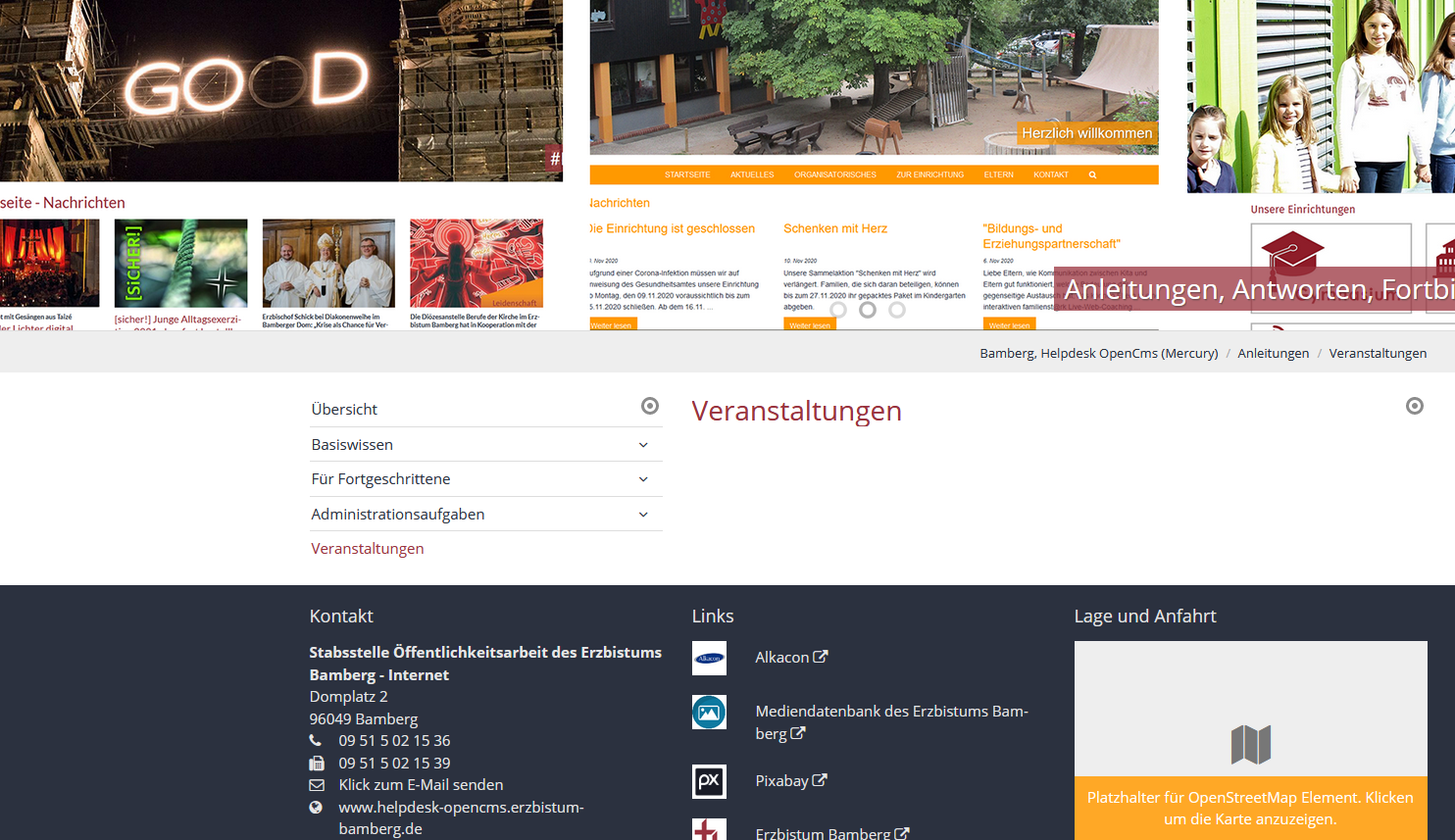
Klicken Sie im oberen linken Bereich auf den Zauberstab:
Wechseln Sie nun über das Auswahlfeld in den Reiter Fortgeschrittene Elemente:
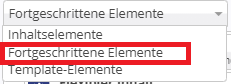
Ziehen Sie jetzt per Drag and Drop das Element Liste an die entsprechende Stelle:
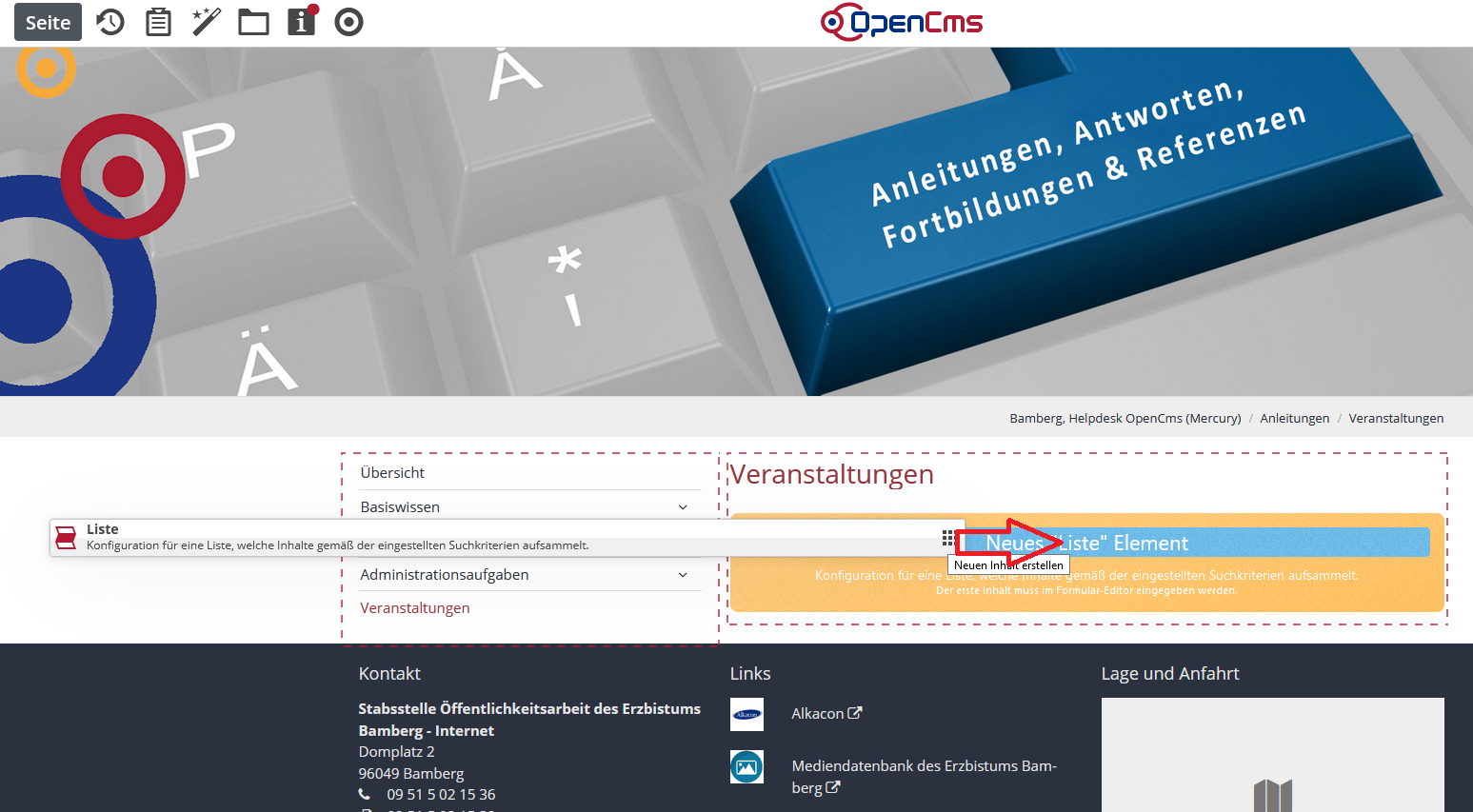
Fahren Sie mit der Maus über das Zielscheibensymbol der Veranstaltungskomponente. Es erscheinen unter dem Cursor vier neue Felder. Klicken Sie auf das Stiftsymbol.
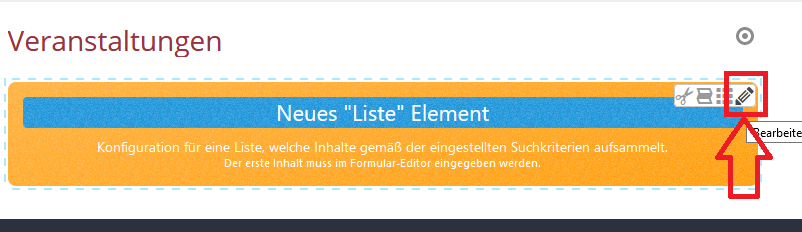
Sie landen in einem neuen Fenster. Geben Sie in das Feld Titel den Titel der Veranstaltung ein. Unter Inhaltstyp wählen Sie Ausführlicher Veranstaltungs Aufmacher. Wählen Sie unter Suchreihenfolge die Option Datum aufsteigend aus. Falls die Veranstaltung Kategorien tragen soll, können Sie diese unter dem Feld Kategorien auswählen.
Das Fenster sollte dann wiefolgt ausschauen:
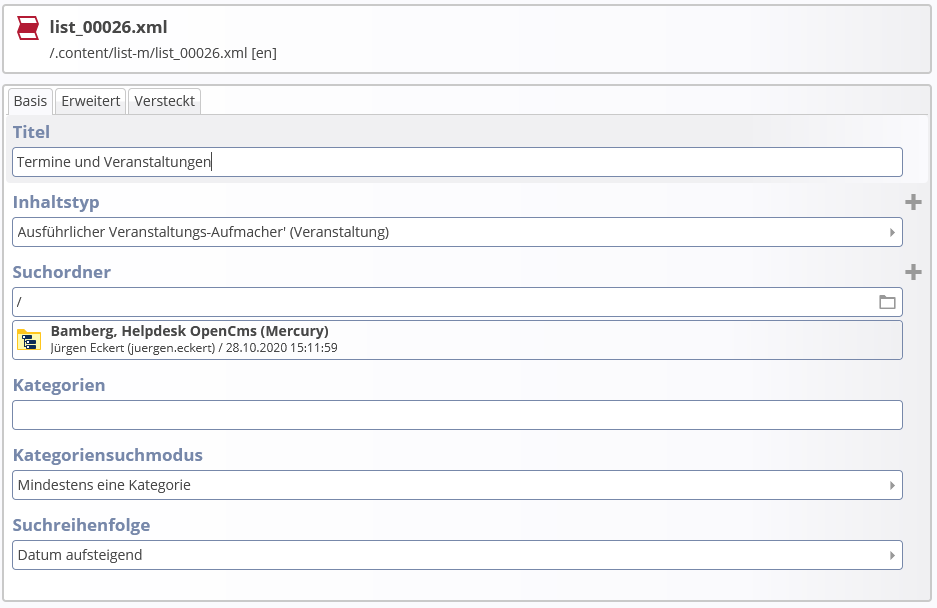
Wechseln Sie in den Reiter Erweitert:
Fahren Sie mit der Maus über das Plus-Symbol neben Datumsbereich. Es erscheint ein neues Feld:
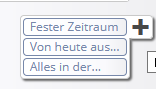
Für Veranstaltungen empfiehlt es sich alle Meldungen in der Zukunft anzuzeigen. Klicken Sie daher auf das Feld Alles in der... und wählen Sie anschließend in der Zukunft aus:
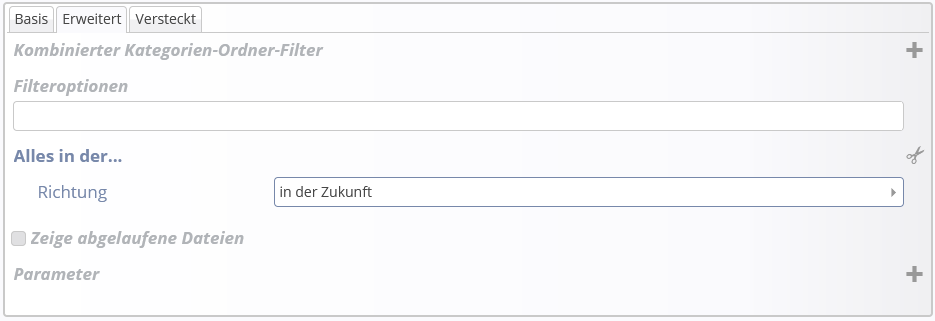
Damit ist die Konfiguration der Veranstaltungskomponente abgeschlossen. Die Nutzer können ab sofort auf dieser Seite Veranstaltungen einbauen. Falls bereits Veranstaltungen, die in der Zukunft liegen, angelegt wurden, werden diese jetzt auf der Seite angezeigt.
Speichern und veröffentlichen Sie zum Abschluss Ihre Änderungen.















